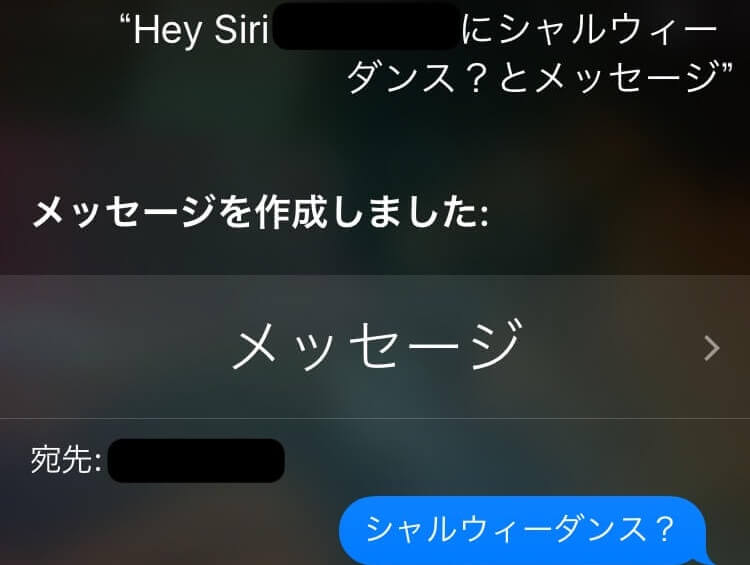わかりやすく大幅なアップグレードで、予約絶好調のiPhone7とiPhone7 Plus。iPhoneの主なデメリットがなくなり、Androidからの移行も相当数あるのではないかと予想されます。
ただ、大きな違いがないように見えますが、「ガラケー」や「Android携帯」との相違点はいくつかあります。その相違点が「不親切」だと感じるユーザーもそれなりにいることでしょう。
その代表格が「修理」です。ガラケーやAndroid携帯と違い、iPhoneが壊れた場合は「基本的に自分で対応する」ことになります。もちろん、自分で修理するということではありませんよ。
auショップやdocomoショップにiPhoneを持って行っても修理してくれない
初めてiPhoneのオーナーになる方にとっては信じられないことかもしれませんが、大手キャリアのショップでは修理・交換してくれません。
- auショップ
- docomoショップ
- SoftBankショップ(一部例外あり)
の店員さんに、「iPhone修理してくだーい」と言ったところで、『iPhoneっすか?無理っす!』と言われてしまいます。ゴメンなさい。
では、iPhoneはどうやって修理すればいいのか?主な方法は下記の2つです。
- 配送修理(Apple推奨)
- 持ち込み修理
配送修理(事前準備)
Appleも推奨している配送修理。業者がiPhoneを集荷してくれるので、家から一歩も出ずに修理することが可能です。地方に住んでいる方は必然的にこの方法ですね。
ただ、集荷に来る前に準備することがあるので、忘れずにチェックしましょう。すべて重要です。
デバイスを修理または交換のためにお送りいただく際は、以下の手順にそってご準備ください。電源が入らなかったり応答しなかったりする場合は、実行できる手順だけすべて済ませてください。
- Apple Watch とペアリングされた iPhone をお送りいただく場合は、デバイス同士のペアリングを解除しておきます。ペアリングを解除すると、iPhone で Apple Watch の新しいバックアップが作成されます。このバックアップを使って、iPhone が修理から戻ってきたときに Apple Watch を復元できます。
- iOS デバイスをバックアップしておきます。
- 「設定」>「メッセージ」の順にタップし、「iMessage」をオフにします。
- デバイスのデータを消去します。「設定」>「一般」>「リセット」>「すべてのコンテンツと設定を消去」の順にタップします。入力画面が表示されたら、パスコードと Apple ID のパスワードを入力します。
- アクティベーションロックが無効になっているか確認します。
- SIM カード、ケース、または画面を保護するフィルムなどをデバイスから取り外し、ケーブルと充電器はお手元に残してください。
これで、デバイスをお送りいただく準備は完了です。修理をお申込み済みの場合は、デバイスの郵送方法についてご案内をお届けしているはずです。手順案内が届いていない場合や、修理をまだお申込みいただいていない場合は、Apple サポートにお問い合わせください。
iPhoneのバックアップ方法
iPhoneのバックアップに関しては下記の関連記事をチェックしてみてください。
アクティベーションロックの解除方法
設定→iCloudと進みます。
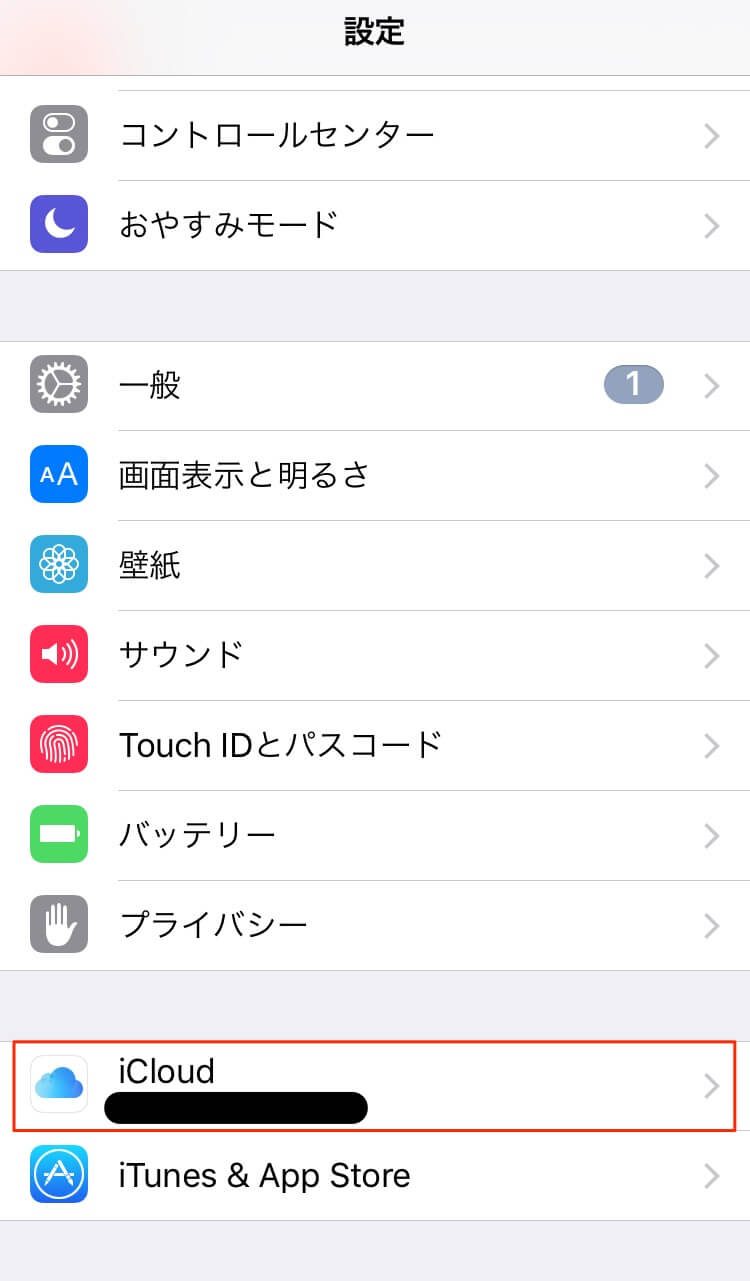
「iPhoneを探す」という項目のチェックをオフにすればOKです。
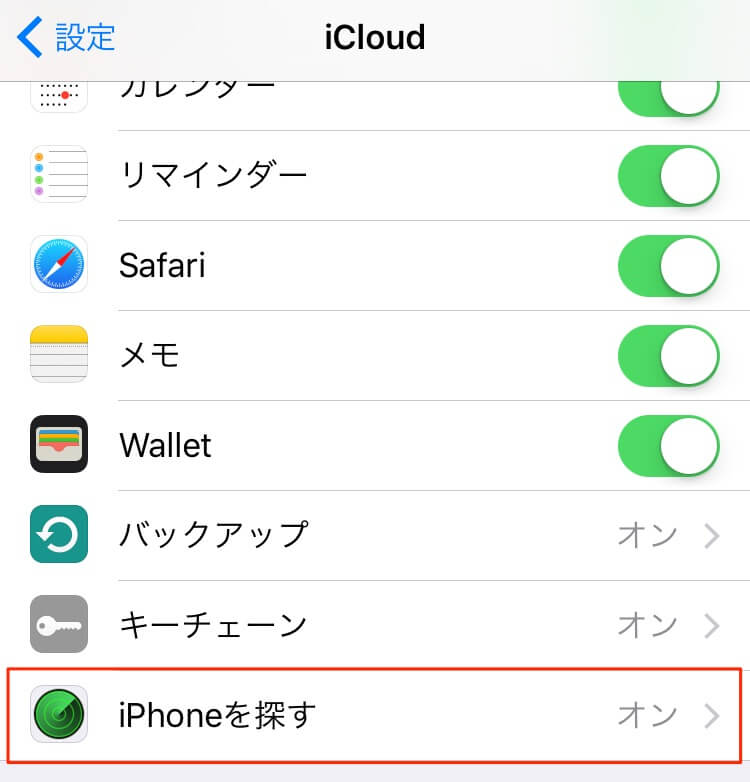
配送修理
さて、ここから実際に修理を依頼するまでの流れをご紹介します。まずは、iPhone修理のトップ画面へ。「修理サービスを申し込む」を選択します。
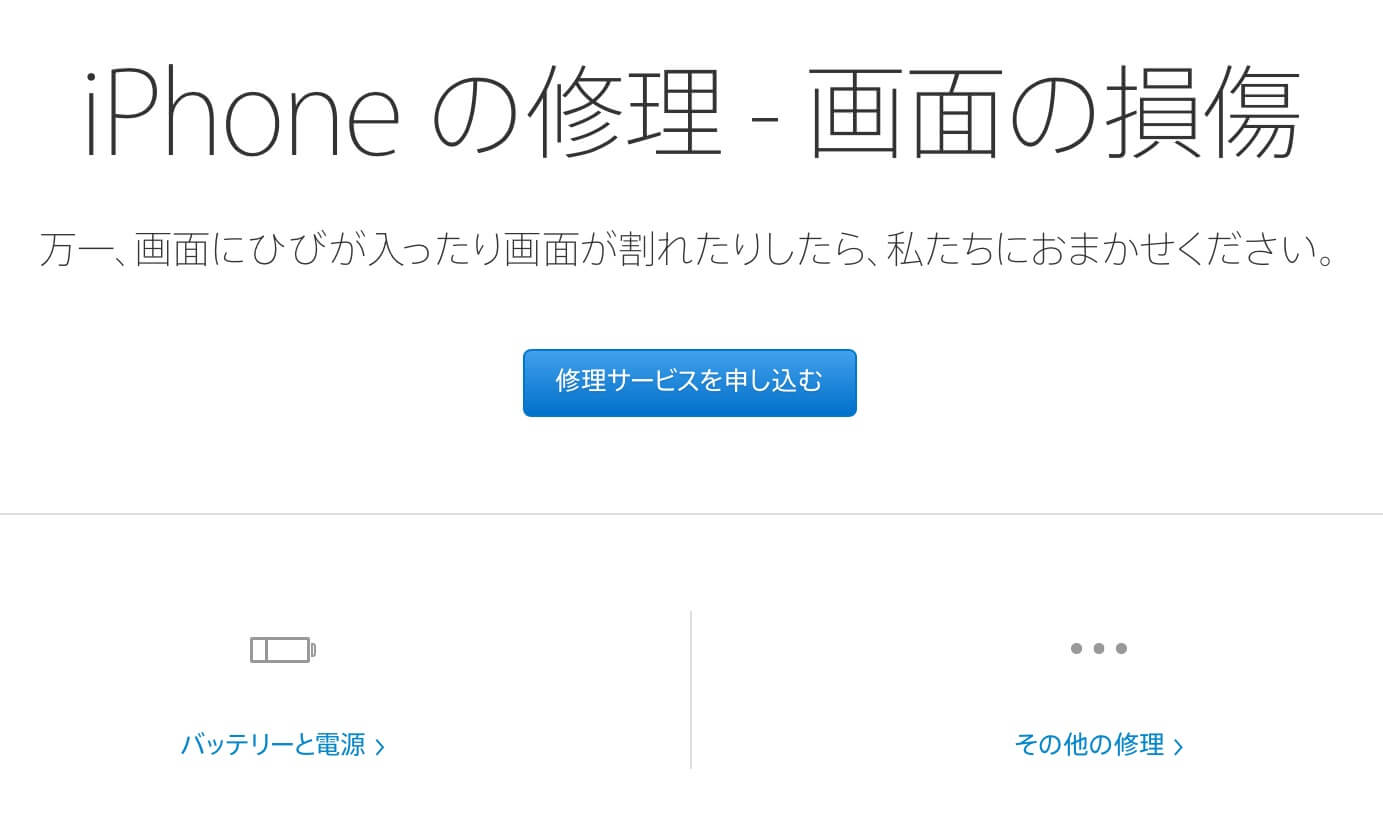
「配送修理」を選択。
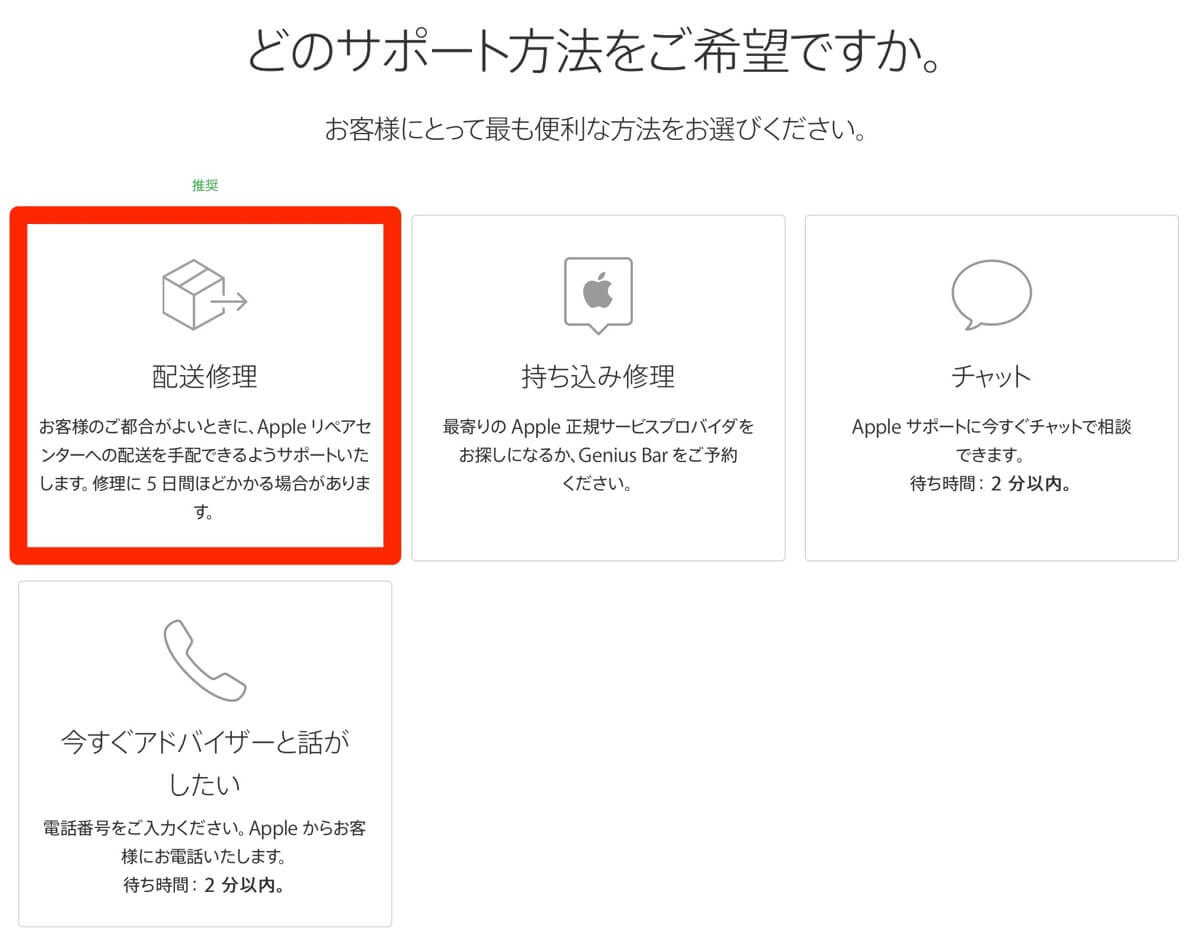
今回は「画面割れ」を想定しています!
自分のiPhoneのシリアル番号を入力。アクティベーションロックを解除しないと、下記のようなエラーメッセージが表示されます。
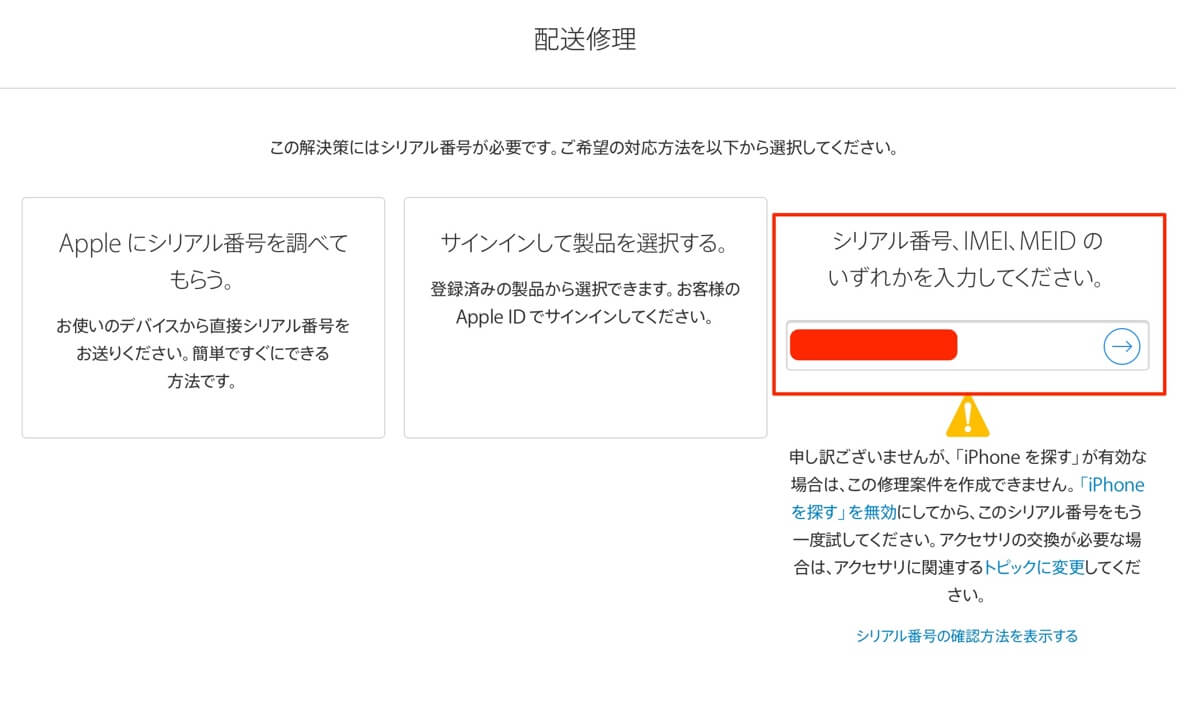
- 設定
- 一般
- 情報
と進むと、自分のiPhoneのシリアル番号がわかります。
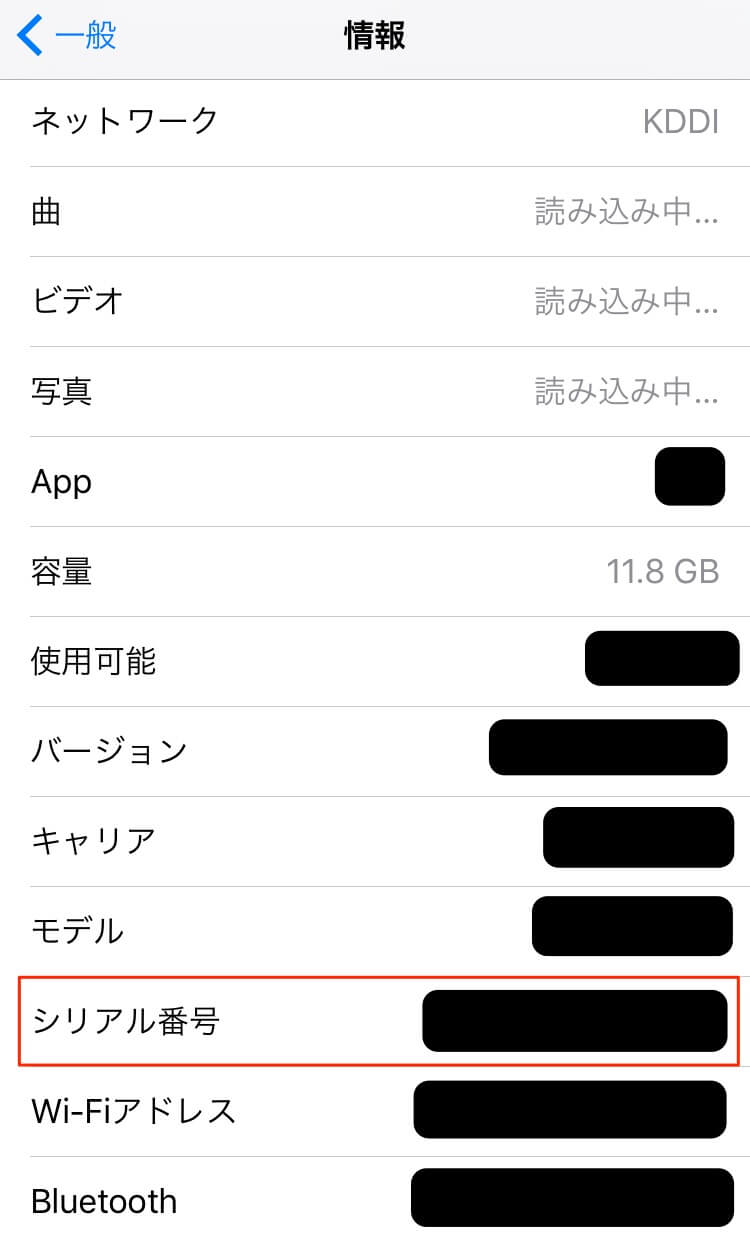
iTunesなどで曲や本をダウンロードしたり、アプリを購入する時に使用するApple IDを入力。
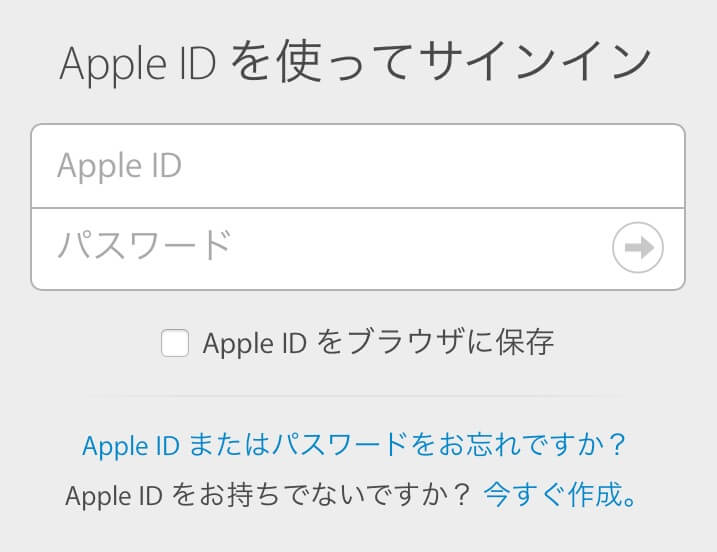
ポップアップが表示されるので、「許可する」を選択。

同じタイミングでiPhoneにも同じポップアップが表示されるので「許可する」を選択。その後、6桁の確認コードが表示されます。
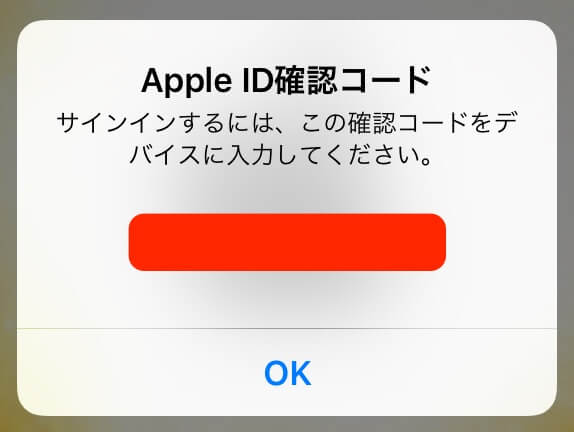
そのiPhoneに表示されている確認コードをパソコン側で入力。(iPhoneだけで進めていたらこの作業はないのかな?)
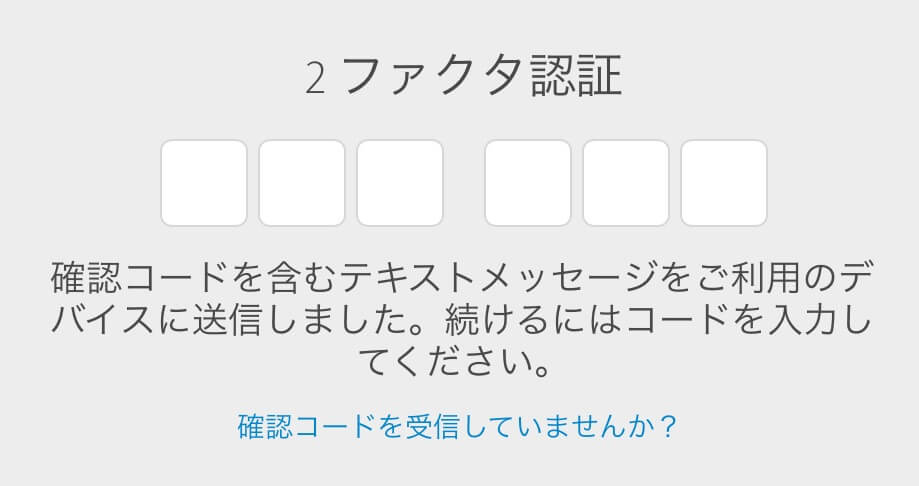
信頼してもしなくてもOKです。
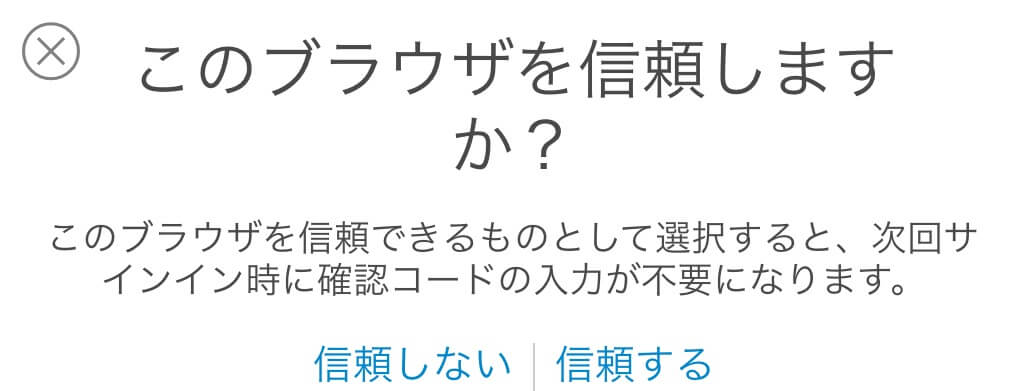
どのように使用していて、どんな壊れ方をしたのか、ということを詳しく説明します。
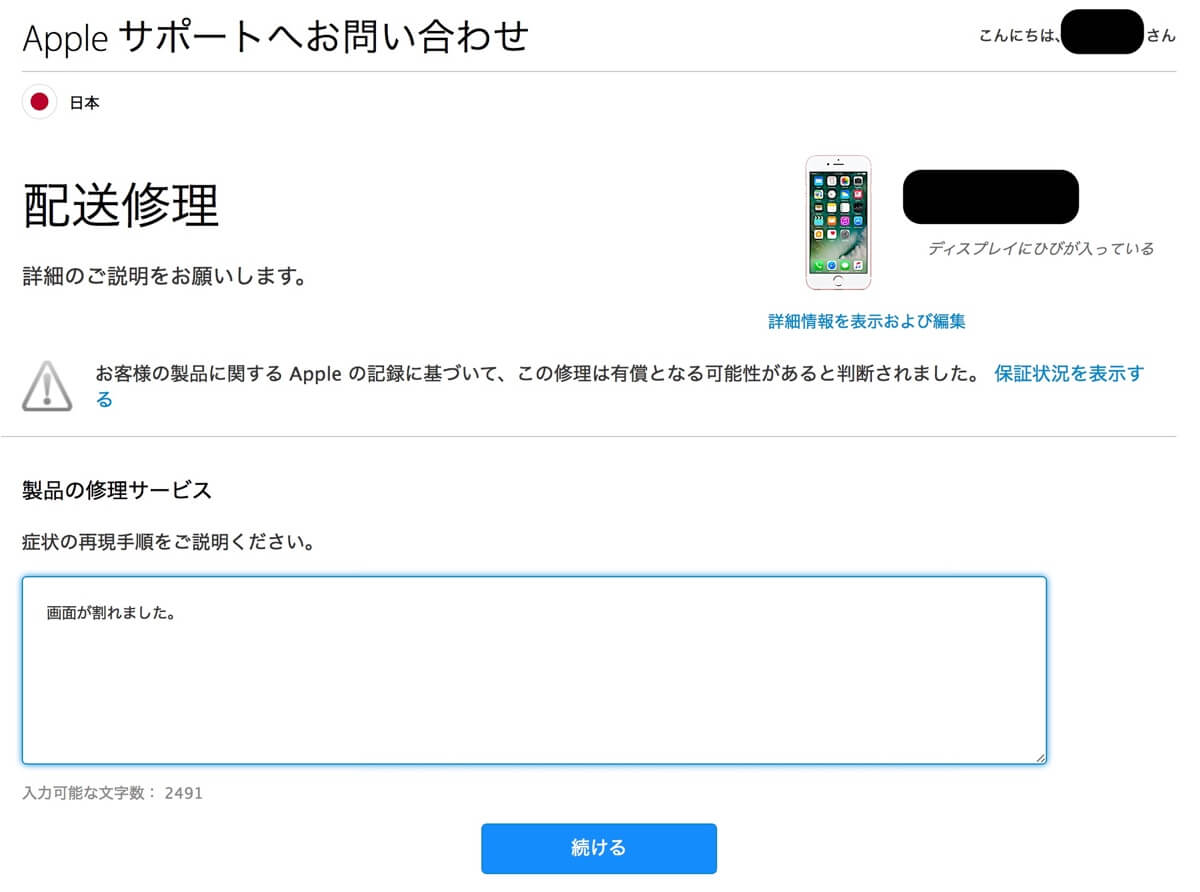
修理内容に合わせて画面左に簡単な見積もりが表示されます。この前確認した画面割れの修理料金とだいぶ相違がありますが、確定した修理料金は後でわかるようです。ただの画面割れならこの修理料金ではないということですね。
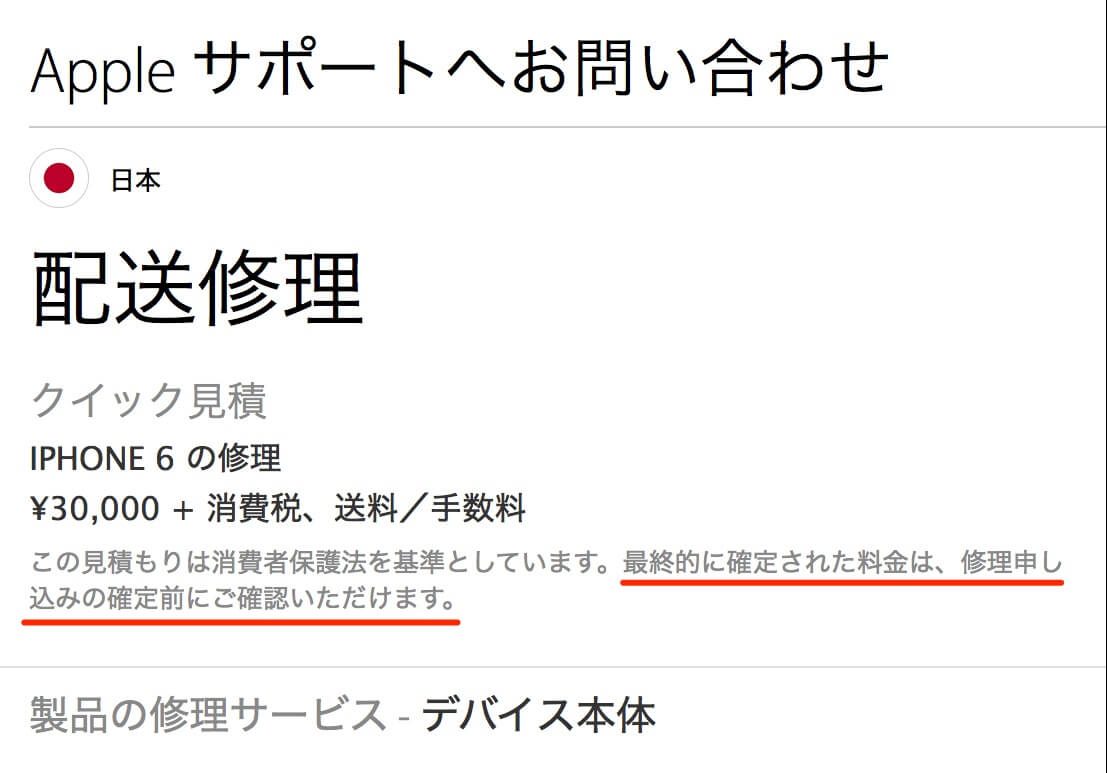
念のため、もう少し詳しく調べてみると、その旨がしっかり記載されていました。
画面の修理をオンラインまたはお電話でお申し込みいただくと、保証対象外修理サービス料金にあたる金額がお客様のクレジットカードの承認枠として確保されます。これには、画面の修理費や、画面以外にも修理が必要な損傷が見つかった場合の修理費が含まれています。お預かりした iPhone を Apple にて検査した結果、画面以外の損傷が認められなかった場合は、画面の修理費のみご請求させていただきます。なお、過失や事故、不適切な取り扱いによる損傷は Apple 製品限定保証の保証対象外です。
さて、次は必要事項の入力。Apple IDでログインしていると、ほとんどの項目が入力された状態になっています。
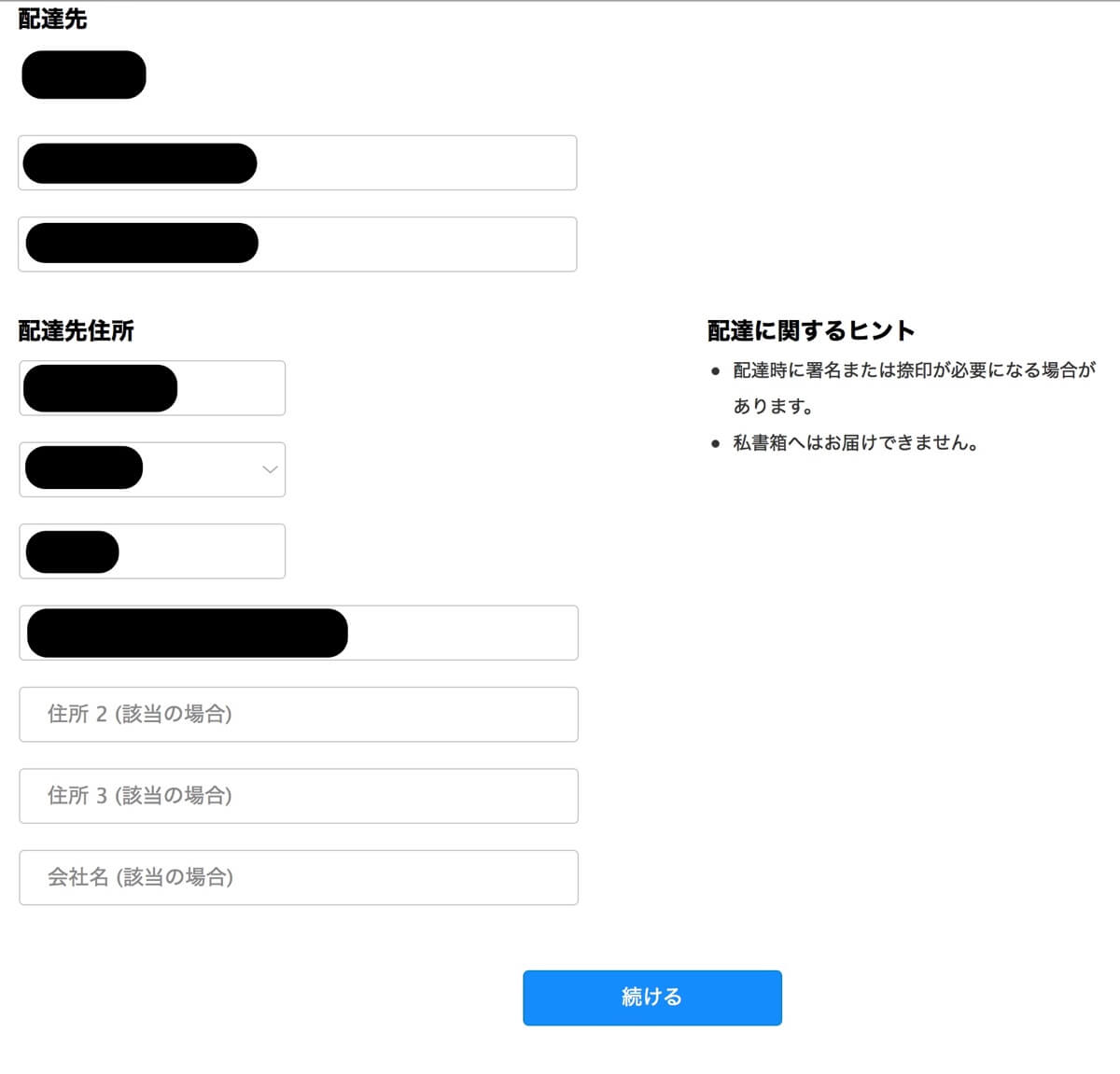
集荷日時の選択。
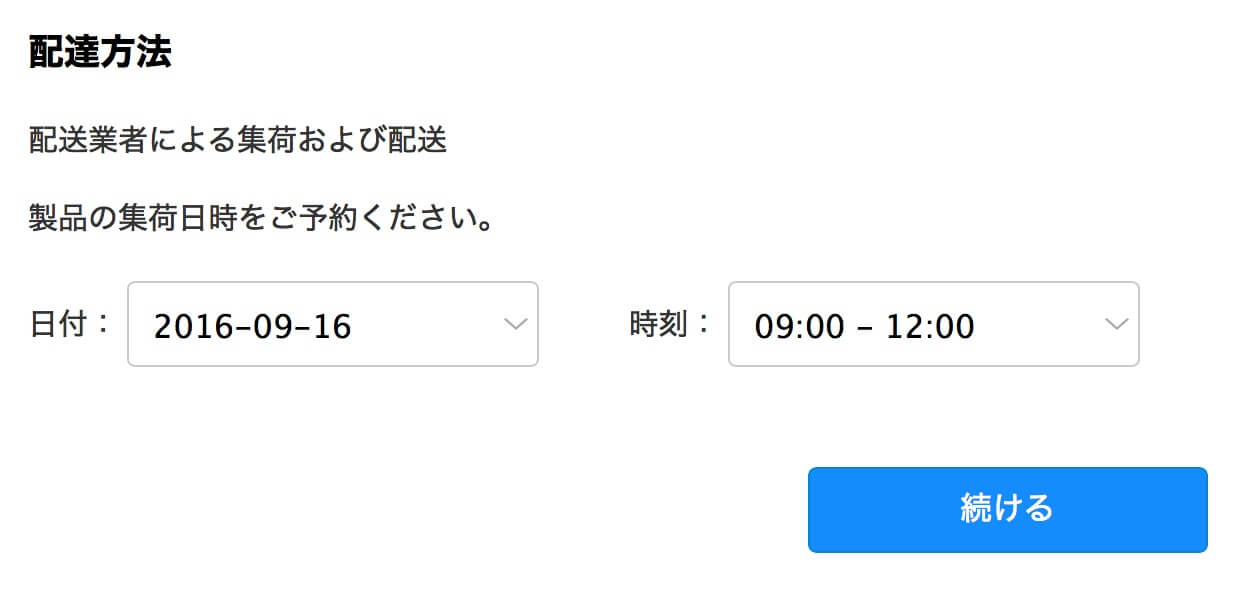
- 利用規約同意
- 「AppleCare+」加入の有無
- 端末の損傷具合
の項目にチェックを入れ、次に進みます。ちなみに、AppleCare+に加入していなければ、下の画像のようになります。
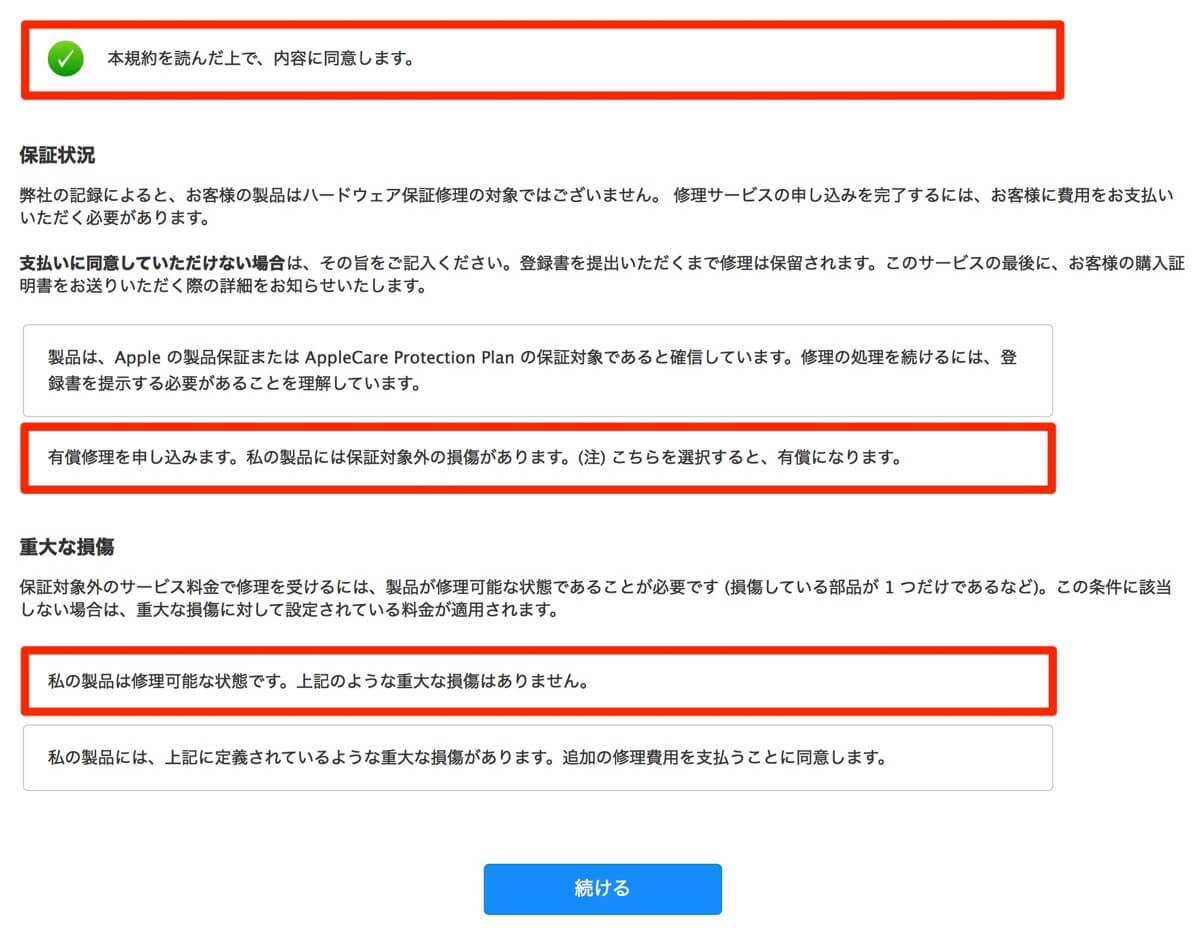
支払い方法を選択。
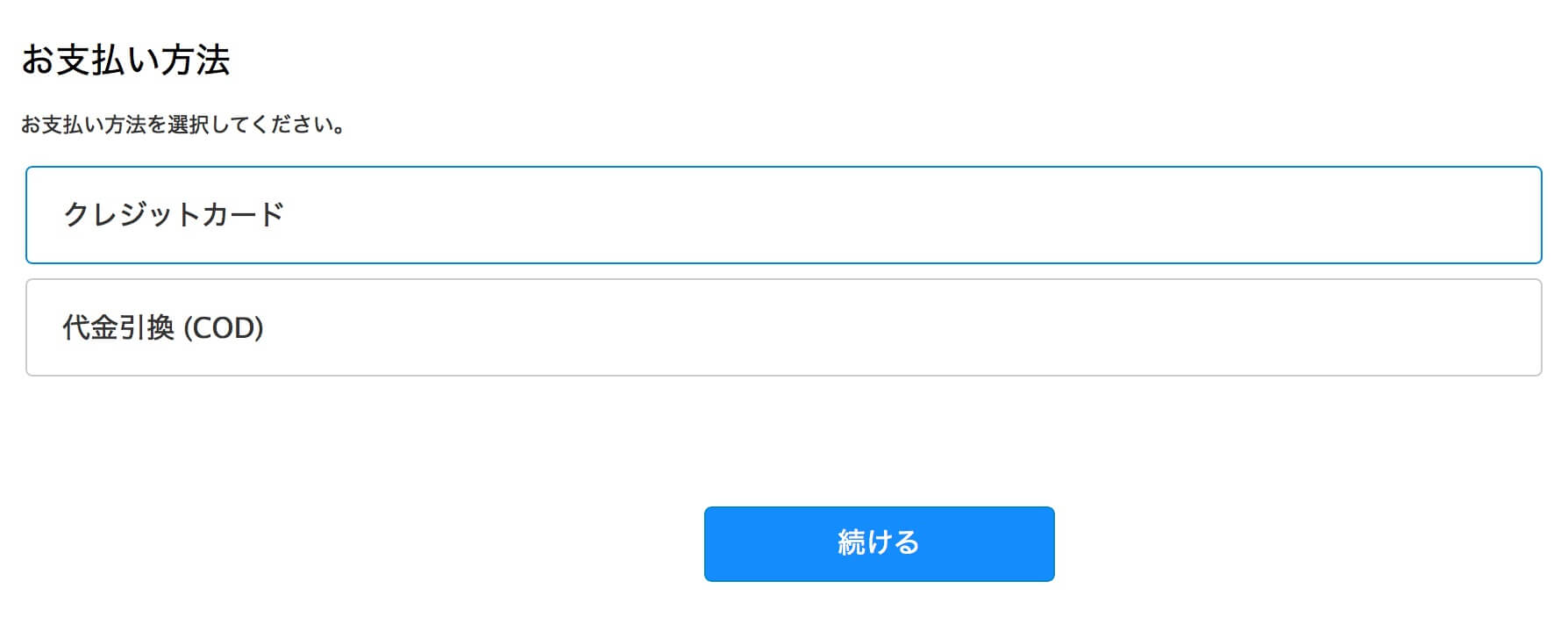
請求連絡先を選択。
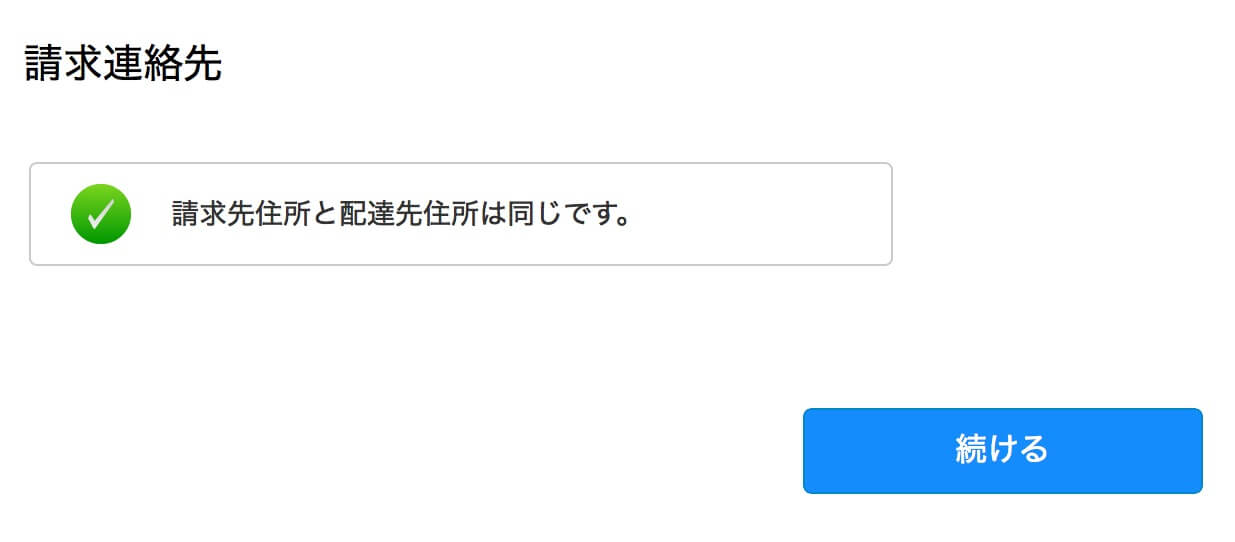
再度見積もり料金が表示されるので、確認して次に進みます。改めて言いますが、ただの画面割れならこの金額になりません。
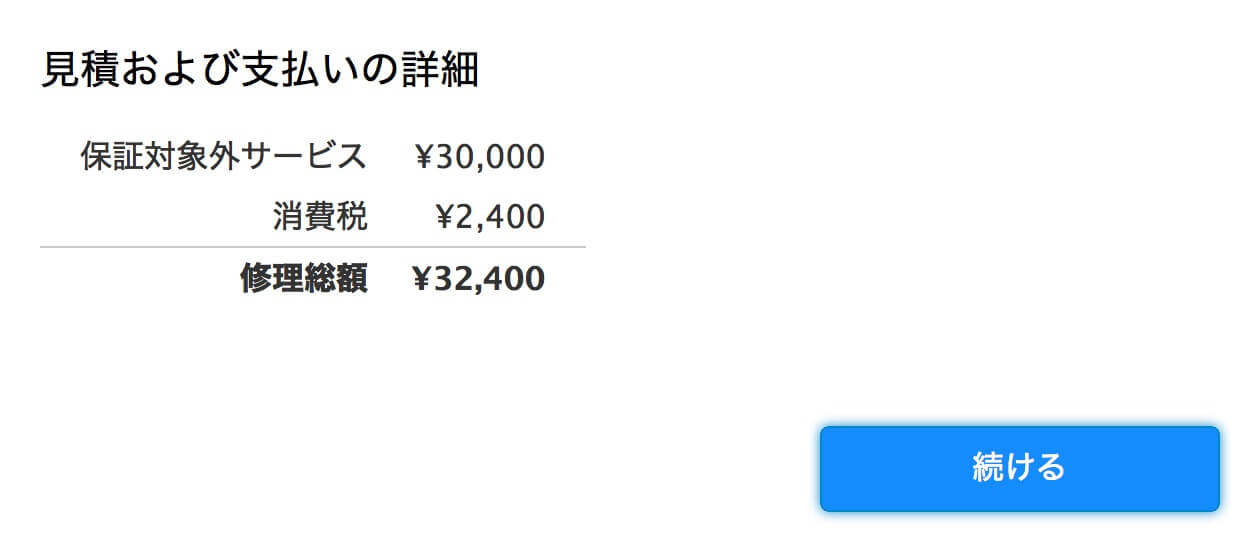
最後に「修理サービスリクエストを送信」を選択し終了です。
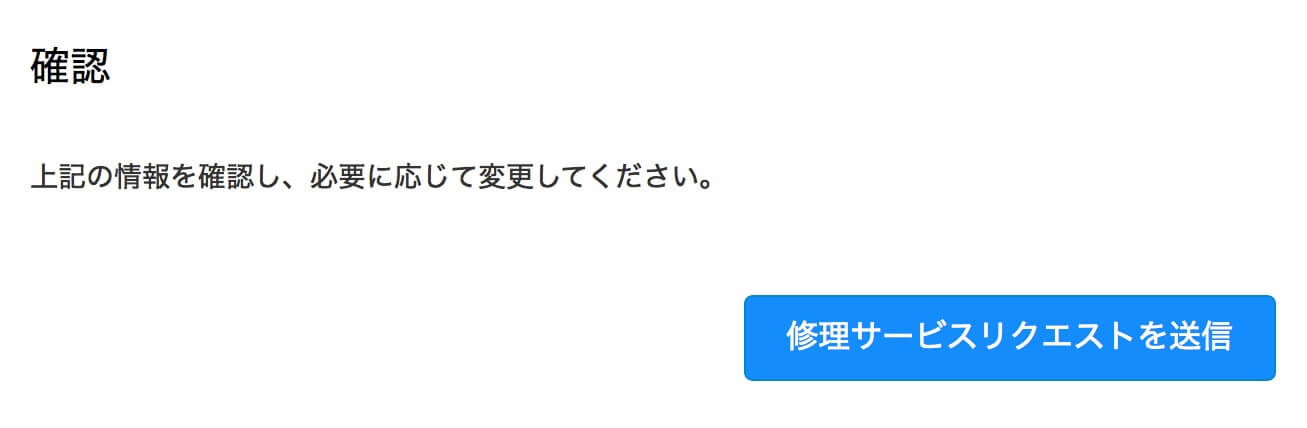
このあとは下記のような流れになるはずです。
- 集荷
- AppleがiPhoneの状態をチェック
- 修理料金が確定する
- 正式に修理の申し込みをする
- 修理修了後、iPhoneが届く
持ち込み修理(事前準備)
次は、もう一つの修理方法である「持ち込み修理」について。こちらも配送修理と同様に事前準備があります。
デバイスを Apple Store、Apple 正規サービスプロバイダ、または通信事業者に直接お持ちいただく場合は、以下の手順でご準備ください。デバイスの電源が入らなかったり応答しなかったりする場合は、実行できる手順だけすべて済ませてください。
- iOS デバイスをバックアップしておきます。
- Apple ID パスワードをお手元にご用意ください。修理によっては、Apple ID のパスワードを使ってデバイスの情報をすべて消去し、「iPhone を探す」をオフにしていただく必要があります。
- 購入証明が必要な修理になる場合に備えて、できればお買い上げの際のレシートをお持ちください。
- デバイス本体と、対処が必要なアクセサリがあればそちらも併せてお持ちください。
- 確認がまだの場合は、修理拠点においでになる前に、予約が必要かどうか、事前にお電話でご確認ください。たとえば、Apple Store にお越しの際は、事前に Genius Bar の予約をお済ませください。
持ち込み修理
持ち込める場所は主に下記の3つ。
- Apple正規 サービスプロバイダ
- Genius Bar(ジーニアスバー)
- 一部例外店舗(ソフトバンク表参道・ソフトバンクグランフロント大阪)
3の選択肢を選べる方は、下記のリンクから修理を依頼することができます。ただ、ソフトバンクのあんしん保証パック(i)プラスに加入しておく必要があります。
それ以外の方は、最寄りの修理可能なお店を探しましょう。「持ち込み修理」のページでエリア検索するだけでOKです。右の青い矢印をクリックして「現在地」から検索することも可能。
例えば、「青森県」で検索すると…
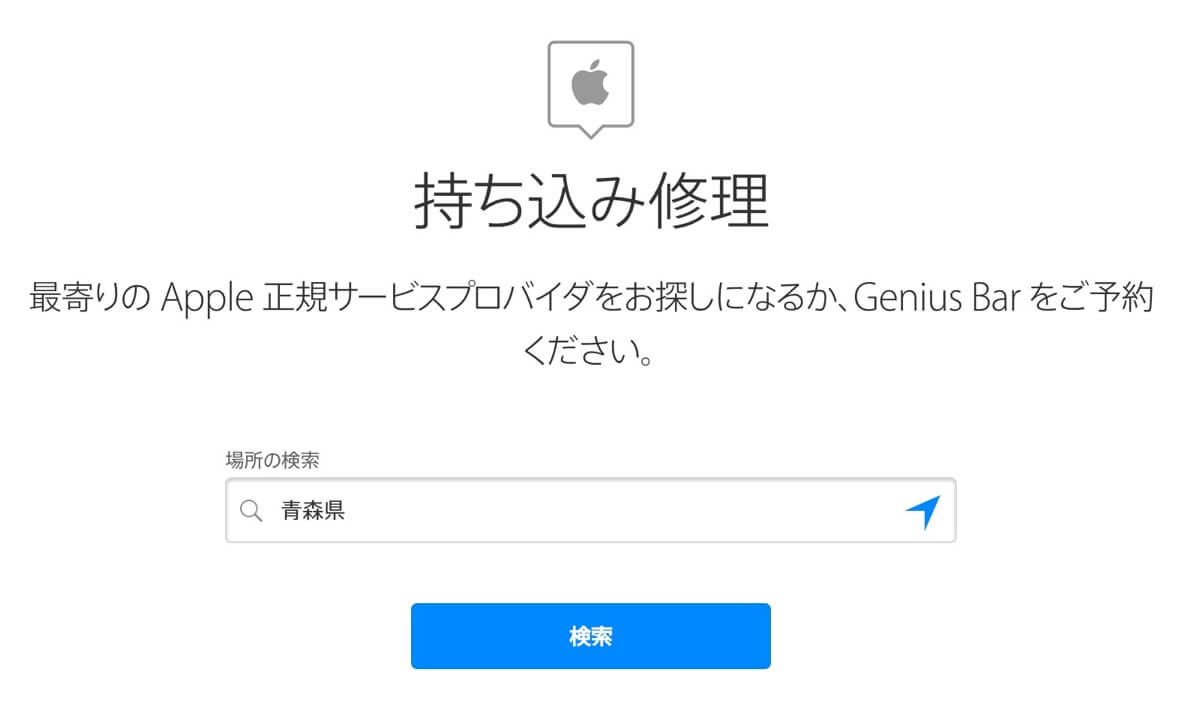
このように、修理可能なお店が一覧表示されます。予約可能時間も表示されるのでストレスフリーですね。
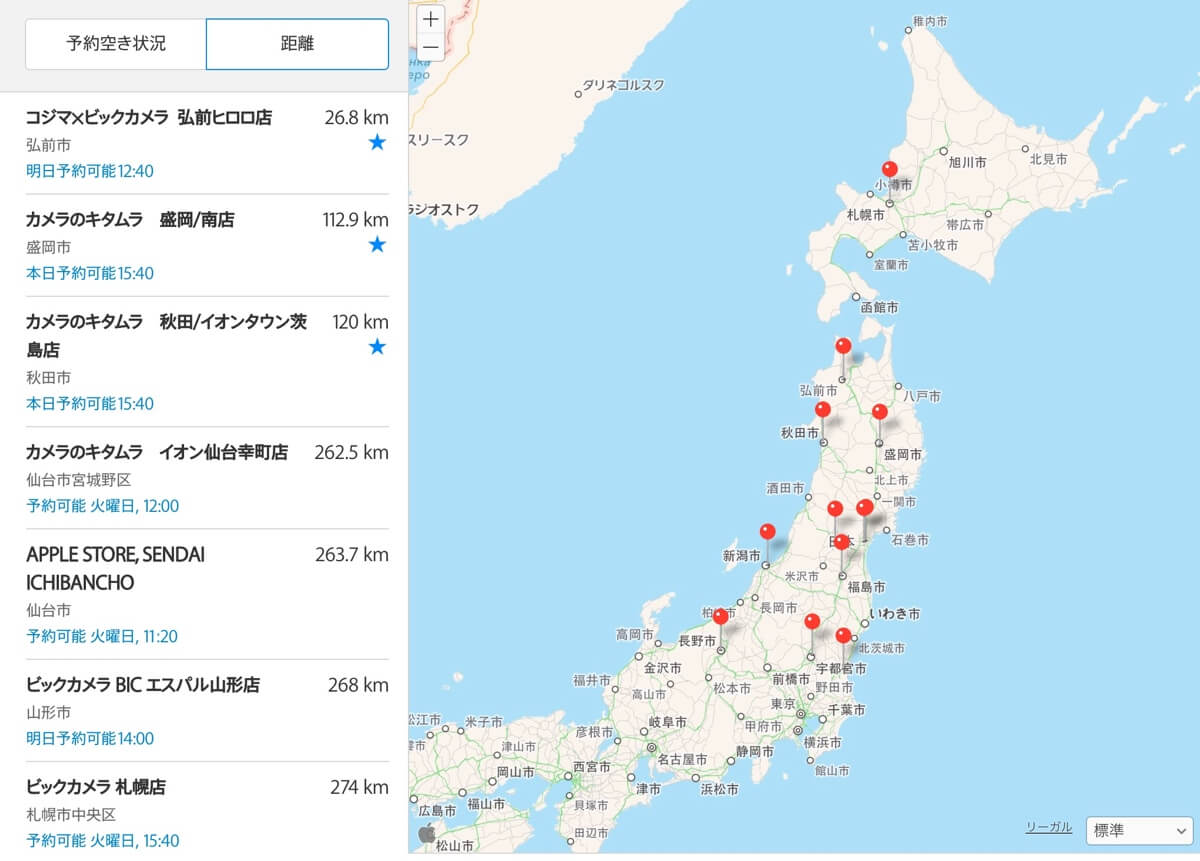
あとは、希望の日時で予約するだけ。
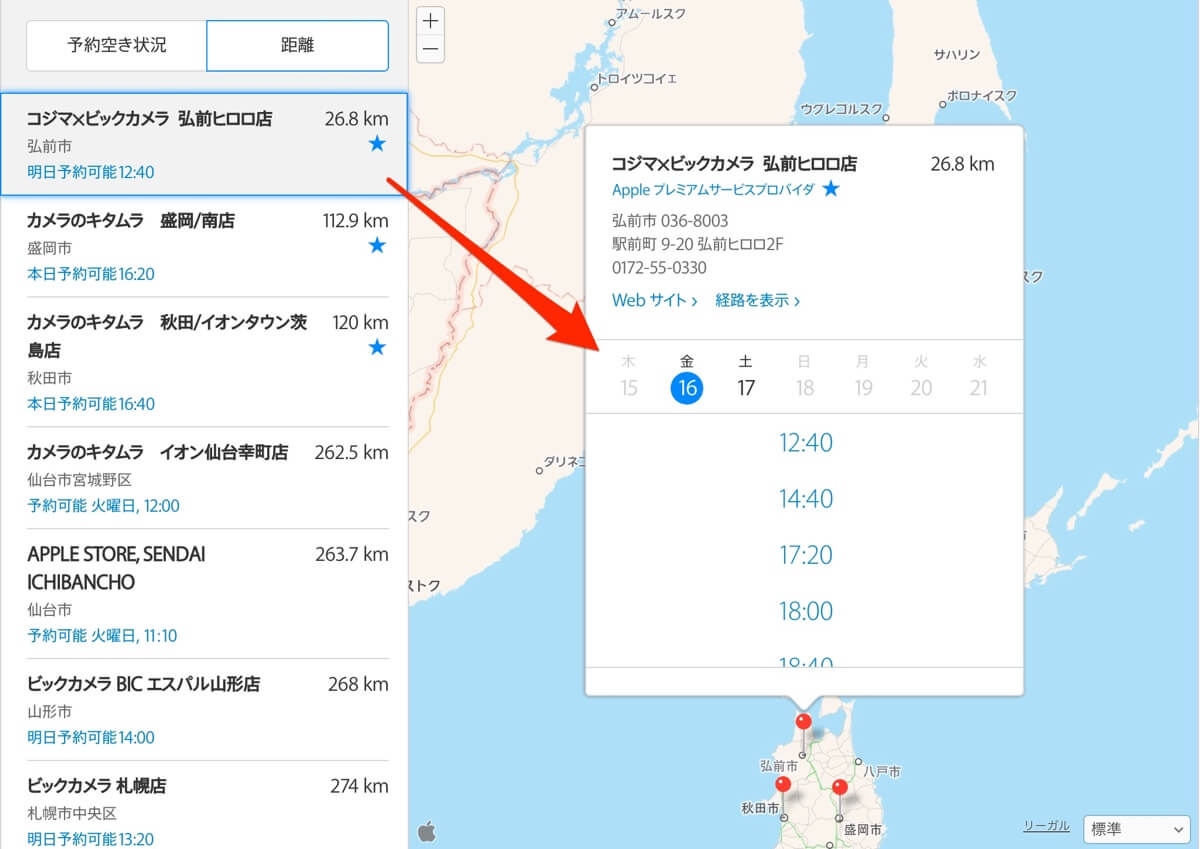
事前準備が完了していれば、当日は何も考えずに壊れたiPhoneを持参すればOKです。損傷の具合にもよりますが、配送修理の時より短時間で修理してもらえます。
まとめ
このように、iPhoneの修理を依頼する流れは非常に簡単です。時間もかかりません。
- iPhoneが壊れたけどどうすればいいのかわからない
- auショップに行ったけど修理してくれなかった
- iPhoneに機種変更したいけど、サポートが悪そうで心配
など、不安も少なからずあると思いますが、修理が必要になった時は、今回の内容を参考にして修理を依頼してみてはいかがでしょうか?